随着电脑的使用率越来越高,我们有时候可能会遇到对win10系统1803打开扫描仪的设置方法,想必大家都遇到过需要对win10系统1803打开扫描仪进行设置的情况吧,那么应该怎么设置win10系统1803打开扫描仪呢?
小编带领大家看看win10系统1803打开扫描仪的详细步骤:
Win10 1803启动扫描仪方法一:
1、右键点击桌面左下角的开始按钮,在弹出的菜单中选择运行菜单项(Windows+R组合键也是可以的);
2、在弹出的运行窗输入命令wfs,然后点击确定按钮;
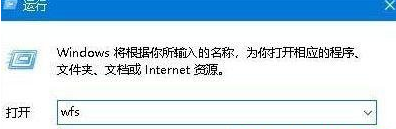
3、此时我们打开windows10的传真和扫描窗口即可使用扫描功能!
Win10 1803启动扫描仪方法二:
1、点击左下角的开始按钮,在弹出的菜单中点击Windows附件菜单项;
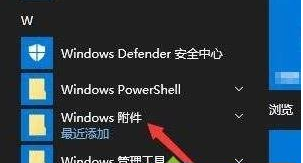
2、在打开的Windows附件下拉菜单中点击Windows传真和扫描菜单项;
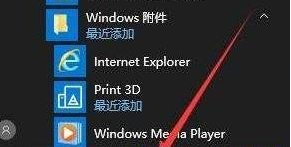
3、同样的,打开windows10系统的传真和扫描功能页面了。在这里就可以方便的使用扫描仪了。
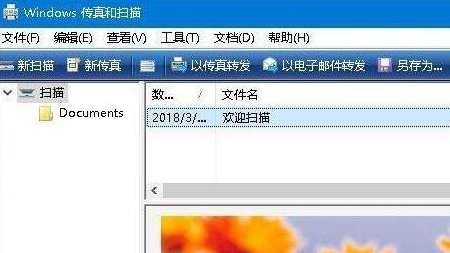
以上便是Win10 1803打开扫描仪的方法,非常简单的不足,希望对大家有所帮助。
以上就是win10系统 1803打开扫描仪的操作方法的完整教程了,有遇到这样情况的用户们可以采取上面的方法步骤来解决,还有不明白的小伙伴可以留言给小编来帮你们解惑。
uc电脑园提供的技术方案或与您产品的实际情况有所差异,您需在完整阅读方案并知晓其提示风险的情况下谨慎操作,避免造成任何损失。

浏览次数 2452
浏览次数 272
浏览次数 361
浏览次数 1174
浏览次数 3723
未知的网友